الإعلانات
 النص هو أحد الأركان التي تدعم الحضارة الحديثة. توفر القدرة على الكتابة - والكتابة الآن - طريقة لتغليف المعلومات ومشاركتها مع الآخرين. هناك مشكلة واحدة فقط مع النص ، وهي حقيقة أنها وسيلة بصرية بحتة للتواصل. إن محاولة الركض في الشارع باستخدام Kindle ليس سهلاً لأنه من الصعب رؤية النص أثناء التنقل وأيضًا لأنك تحتاج إلى تنسيق كبير إلى حد ما لقراءة النص عليه.
النص هو أحد الأركان التي تدعم الحضارة الحديثة. توفر القدرة على الكتابة - والكتابة الآن - طريقة لتغليف المعلومات ومشاركتها مع الآخرين. هناك مشكلة واحدة فقط مع النص ، وهي حقيقة أنها وسيلة بصرية بحتة للتواصل. إن محاولة الركض في الشارع باستخدام Kindle ليس سهلاً لأنه من الصعب رؤية النص أثناء التنقل وأيضًا لأنك تحتاج إلى تنسيق كبير إلى حد ما لقراءة النص عليه.
الحل لهذه المشكلة هو تحويل النص إلى كلام ، وهي مهمة تزداد فائدة مع تزايد انتشار الكتب الرقمية والأشكال الأخرى من النصوص الإلكترونية. هناك خيارات حول أحدها بالابولكا، برنامج تحويل النص إلى كلام مجاني لنظام Windows.
أساسيات Balabolka

لا يتطلب بدء استخدام Balabolka الكثير من التعليمات. عند بدء تشغيل البرنامج ، تظهر أمامك مساحة نص كبيرة وفارغة وبعض عناصر التحكم في الصوت. ستقبل منطقة النص النص مباشرة من الحافظة الخاصة بك ، ويمكنك البدء في سماع تحويل النص إلى كلام عن طريق وضع المؤشر حيث تريد أن يبدأ الخطاب. تركز عناصر التحكم في الجزء العلوي من منطقة النص على الحجم والمعدل. إن وظيفة التحكم في مستوى الصوت واضحة بالطبع ، ويحدد التحكم في المعدل السرعة التي يتحرك بها الصوت عبر النص. ستقلل السرعات العالية من الوقت المطلوب للتنقل عبر جزء من النص ، ولكنها قد تجعل تحويل النص إلى كلام أكثر صعوبة في الفهم.
تعتمد Balabolka على Microsoft Speech API لإخراجها ، ولهذا السبب لديها علامات تبويب لـ SAPI4 و SAPI5. سيحدد إصدار Windows الذي تستخدمه جودة إخراج الكلام. أحدث إصدار ، SAPI5 ، يسمى Microsoft Anna. إنه صوت أنثوي واضح وسهل الفهم بشكل عام ، على الرغم من أن الاختصارات والأسماء المناسبة غير العادية يمكن أن تعوقه ، وهو عيب شائع بين برامج تحويل النص إلى كلام.
ميزات تحويل النص إلى كلام متقدمة

إلى جانب القدرة على تغيير معدل وحجم الصوت المقدم مع Balabolka ، هناك أيضًا بعض الميزات الأكثر تقدمًا المتاحة ، والتي يمكن العثور عليها ضمن علامة التبويب قائمة الخيارات. من هنا ، يمكنك إجراء بعض التغييرات الطفيفة على درجة الصوت ، أو يمكنك فتح قائمة الإعدادات.
ستجد في قائمة الإعدادات بعض الخيارات التي يمكن أن تكون مفيدة. تحت علامة التبويب القراءة ، ستجد خيار تجاهل أحرف معينة أثناء القراءة. يمكن أن يكون هذا مفيدًا إذا كان لديك جزء من النص يحتوي على أحرف خاطئة أو غريبة تتعثر في ترجمة النص إلى كلام. ضمن علامة التبويب "الإيقاف المؤقت" ، يمكنك إجبار الصوت على الإيقاف المؤقت لفترة زمنية محددة في نهاية فقرة أو جملة. في علامة التبويب "النص" ، يمكنك تلقائيًا إزالة ميزات تنسيق معينة لتغيير طريقة ترجمة ترجمة النص إلى كلام.
تحويل ملف دفعي
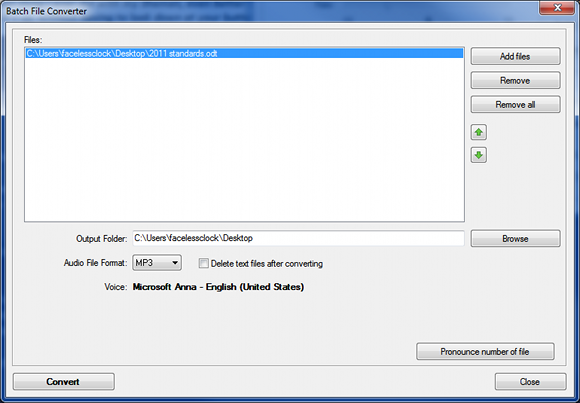
على الرغم من أنك قد ترغب في الاستماع إلى تحويل النص إلى كلام أثناء استخدام جهاز الكمبيوتر الخاص بك ، فمن المحتمل أنك مهتم بأخذها ملفات تحويل النص إلى كلام معك حتى تتمكن من الاستماع إليها على هاتفك الذكي أو مشغل MP3 أو الكمبيوتر اللوحي أو أي جهاز محمول آخر جهاز. هذا في حين يأتي تحويل الدفعة Balabolka.
تتيح هذه الميزة المتوفرة ضمن قائمة الأدوات ، تحويل عدد كبير من الملفات النصية إلى تسجيلات صوتية بسرعة. القيام بذلك بسيط للغاية بالضغط على إضافة ملفات الزر ثم البحث عن الملفات النصية المناسبة. يدعم Balabolka تنسيقات النص الشائعة بما في ذلك DOC / DOCX و TXT و ODT. ستتبع ترجمة النص إلى كلام الإعدادات التي حددتها في منطقة النص الرئيسية - على سبيل المثال ، إذا قمت بتعيين المعدل على -3 إلى جعل الكلام أبطأ وأسهل في الفهم ، سيتم تحويل كافة المستندات النصية التي تقوم بتحويلها إلى كلام بمعدل -3 خطاب. تنسيقات الإخراج عديدة وتشمل WAV و MP3 و MP4.
خاتمة
Balabolka بسيط ومجاني. كما أنها سريعة وخفيفة الوزن إلى حد ما - حتى أن هناك نسخة محمولة من Balabolka سيتم تشغيلها من ملف exe. بدون تثبيت أي ملفات. هناك خيارات أخرى توفر جودة أفضل لتحويل النص إلى كلام ، ولكن سيتعين عليك بشكل عام الدفع مقابل ذلك لهم ، ومعظم الناس لن يجدوا صعوبة في فهم ترجمة النص إلى كلام التي تستطيع Balabolka القيام بها توفير.
إذا كان لديك أي مفضلات تحويل النص إلى كلام خاصة بك ، فأخبرنا بها في التعليقات.
ماثيو سميث كاتب مستقل يعيش في بورتلاند أوريغون. كما يكتب ويحرر الاتجاهات الرقمية.